Silvercrest SCAZ 5.00 A1 Manual del usuario
Página 68
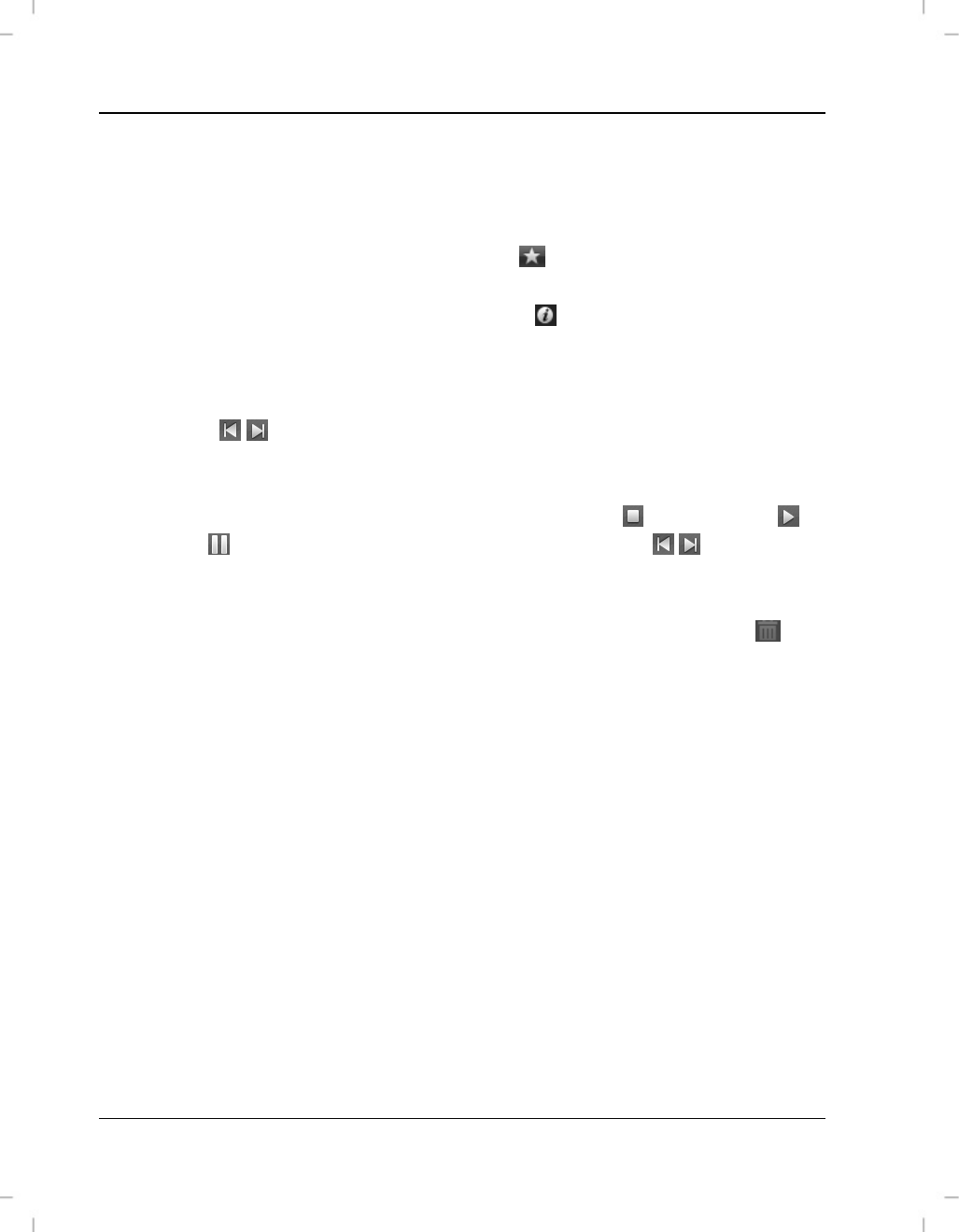
Software
SCAZ 5.00 A1
66 - Español
Puede escoger una de las siguientes opciones:
En la navegación (4), seleccione la unidad de disco cuyo contenido
desee mostrar.
Haga clic en el icono de la estrella
para calificar la grabación
actual.
Haga clic en el icono de información para mostrar información
adicional sobre la grabación actual.
Para mostrar una grabación en una nueva ventana, haga doble clic en
ella. En la ventana de visualización, haga clic en los iconos de las
flechas , o pulse las teclas de flechas en su teclado para mostrar
la grabación anterior o la siguiente.
Para mostrar una grabación de vídeo, haga doble clic en ella. La
ventana de vídeo contiene los iconos Detener , Reproducir y
Pausa
. Haga clic en los iconos de las flechas , o pulse las
teclas de flechas en su teclado para mostrar la grabación de vídeo
anterior o la siguiente.
Para eliminar una grabación, pulse el botón de la papelera . La
siguiente pregunta de seguridad ha de ser confirmada con “Aceptar”
Importar grabaciones
Para archivar contenidos grabados puede emplear la función Importar.
Las grabaciones se copiarán a su ordenador. Una vez importadas las
grabaciones, ya no tendrá que conectar la videocámara para
reproducirlas.
Seleccione todas las grabaciones que desee importar de la unidad de
disco actualmente seleccionada y haga clic en “Importar” en la barra de
herramientas inferior.
Aparecerá una pregunta de seguridad. Para importar las grabaciones
seleccionadas, escoja la opción “Importar escenas seleccionadas”. Puede
importar todas o solamente las nuevas grabaciones.